TUTORIAL BASICO DE MICROSOFT WORD 2013
viernes, 21 de julio de 2017
viernes, 7 de julio de 2017
El Entorno Del Trabajo
LA VENTANA PRINCIPAL DE WORLD
1 Haga clic en
2. En el cuadro "Buscar en" haga clic en la unidad de disco que contenga el documento.
3. En el cuadro debajo de "Buscar en", que muestra una lista de carpetas y archivos, haga doble clic en el nombre de la carpeta que contenga el documento. Siga haciendo doble clic en las subcarpetas hasta abrir la que contenga el documento.
4. Seleccione el nombre del documento en la lista de archivos. 5 Haga clic en "Abrir".

LAS PARTES DE LA VENTANA WORD

1 Haga clic en
2. En el cuadro "Buscar en" haga clic en la unidad de disco que contenga el documento.
3. En el cuadro debajo de "Buscar en", que muestra una lista de carpetas y archivos, haga doble clic en el nombre de la carpeta que contenga el documento. Siga haciendo doble clic en las subcarpetas hasta abrir la que contenga el documento.
4. Seleccione el nombre del documento en la lista de archivos. 5 Haga clic en "Abrir".

LAS PARTES DE LA VENTANA WORD
- Barra de titulo.
- Barra de menú.
- Barra de herramientas formato.
- Barra de herramientas estándar.
- Barra de desplazamiento vertical.
- Barra de desplazamiento horizontal.
- Barra de estado.
- Área de trabajo.
- Punto de inserción.
- Regla.
- botón maximizar.
- Botón minimizar.
- Botón restaurar.
- Botón cerrar.

Tareas Basicas
CREAR DOCUMENTO

En el caso de que Word ya estuviera abierto y acabas de cerrar el documento actual, para crear un nuevo documento simplemente haz clic en el icono "Nuevo" de la barra de herramientas de acceso rápido.


1. Haga clic en la pestaña Archivo.
2. Flecha que señala la ficha Archivo en Word
3. Haga clic en Nuevo.
5. Haga doble clic en Documento en blanco.

COMO ABRIR UN DOCUMENTO
Al ejecutar Word, la aplicación abre automáticamente un nuevo documento. Lo único que tienes que hacer es ingresar el texto.
En el caso de que Word ya estuviera abierto y acabas de cerrar el documento actual, para crear un nuevo documento simplemente haz clic en el icono "Nuevo" de la barra de herramientas de acceso rápido.
GUARDAR UN DOCUMENTO
- Haga clic en la pestaña Archivo.
- Haga clic en Guardar como.
- En el cuadro Nombre de archivo, escriba un nombre para el documento y, después, haga clic en Guardar.
- En la lista Guardar como tipo, haga clic en Documento de Word 97-2003.

Formatos De Pagina
FORMATOS DE PAGINA
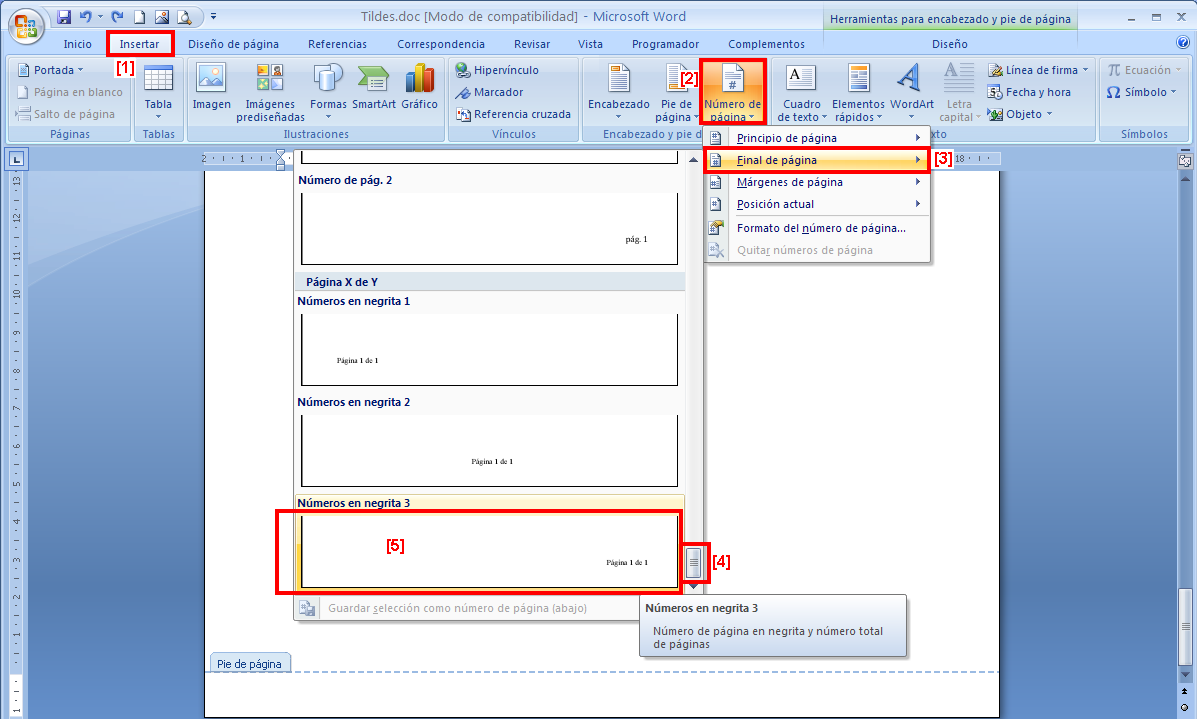

- Abrir el menú Archivo.
- Seleccionar el comando Configurar página. Aparecerá un cuadro diálogo con cuatro apartados: Márgenes, tamaño del papel, fuente del papel y diseño de página.
- Establecer valores en los parámetros de todos o algunos de los apartados.
- Oprimir el botón Aceptar.
ENCABEZADO Y PIE DE PAGINA
- Seleccione insertar y, después, seleccione encabezado o pie de pagina
- Seleccione cualquier formato predefinido para el encabezado o pie de página. Después de seleccionar un formato, en el documento se mostrará el área de encabezado y pie de página.
- Escriba el texto que prefiera en el encabezado o pie de página.
- Cuando haya terminado, elija cerrar encabezado y pie de pagina
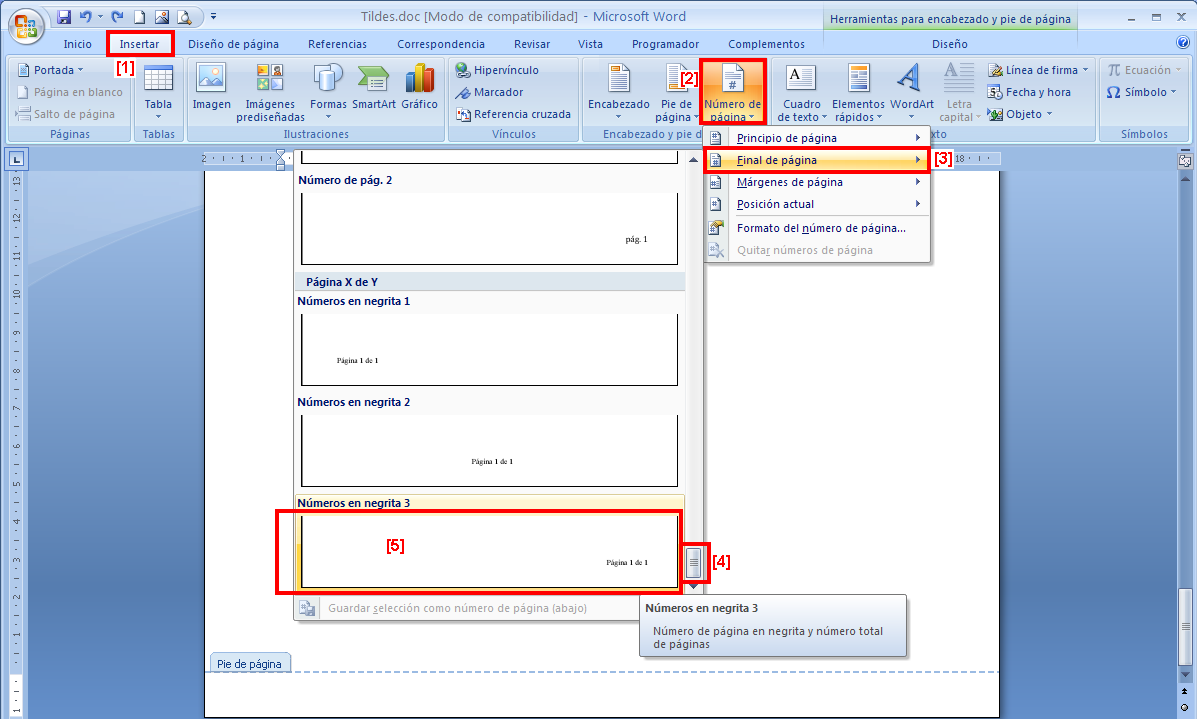
NUMERACIÓN DE PAGINAS
1. En la pestaña Insertar , haga clic en Encabezado > Editar
encabezado (o Pie de página > Editar pie de página).
2. En la pestaña Diseño de herramientas para encabezado y pie
de página, en el grupo Opciones, seleccione Primera página diferente.
3. En el área de encabezado o pie de página, debería ver una
etiqueta en la primera página que dice Encabezado de primera página. Seleccione
el número de página para resaltarlo y presione Eliminar, o haga clic con el
botón derecho y clic en Cortar.
4. Haga clic en Cerrar encabezado y pie de página o presione
Esc para salir.
Suscribirse a:
Entradas (Atom)
-
FORMATOS DE PAGINA Abrir el menú Archivo. Seleccionar el comando Configurar página. Aparecerá un cuadro diálogo con cuatro apartados: Má...
-
LA VENTANA PRINCIPAL DE WORLD 1 Haga clic en 2. En el cuadro "Buscar en" haga clic en la unidad de disco que contenga el docum...
